포토 용지 로드하기
-
용지를 준비합니다.
용지의 가장자리를 맞춥니다. 용지가 말려 있으면 이를 폅니다.
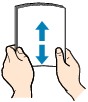
 참고
참고-
용지를 로드하기 전에 가장자리를 가지런히 맞추십시오. 가장자리를 맞추지 않고 용지를 로드할 경우 용지 걸림의 원인이 될 수 있습니다.
-
용지가 말린 경우, 용지가 완전히 펴질 때까지 말린 모서리를 잡고 반대 방향으로 가볍게 구부려 주십시오.
말린 용지를 처리하는 방법에 대한 자세한 내용은 용지가 얼룩진 경우/인쇄된 표면이 긁힌 경우/잉크 얼룩이 있는 경우/용지 말림이 있는 경우의 확인 3을 참조하십시오.
-
포토 플러스 반광택지 SG-201을 사용할 때에는 용지가 말린 경우에도 한 번에 하나씩 그대로 로드하십시오. 이 용지를 말아서 펴면 용지의 표면에 금이 가 인쇄 품질이 떨어질 수 있습니다.
-
-
프린터에서 카세트(A)를 빼냅니다.
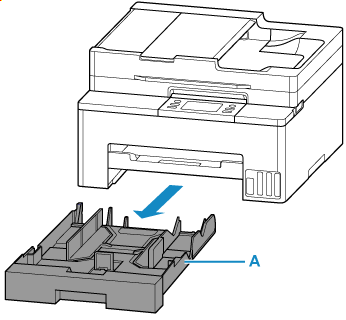
-
앞쪽(B)과 오른쪽(C)의 용지 가이드를 밀어 가이드를 엽니다.
인쇄면이 아래로 향하게 하여 용지 더미를 세로 방향으로 로드하고 카세트의 가운데에 놓습니다.
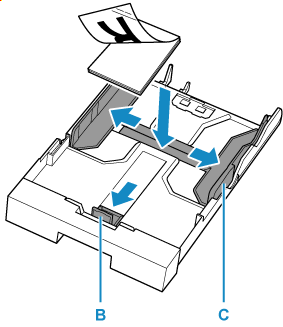
 중요
중요-
항상 세로 방향(D)으로 용지를 로드하십시오. 가로 방향(E)으로 용지를 로드하면 용지가 걸릴 수 있습니다.
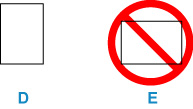
 참고
참고-
포토 용지와 같이 앞면과 뒷면이 있는 용지의 경우 더 흰 면(광택면)이 아래로 향하게 하여 로드합니다.
-
용지를 카세트의 선에 맞춰 로드합니다.
용지가 돌출부(F)를 누르면 프린터에 용지가 올바르게 공급되지 않을 수 있습니다.
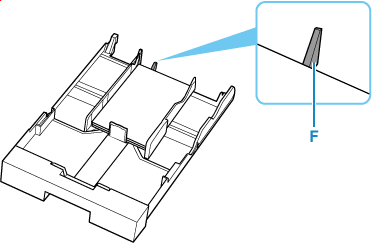
-
-
용지 가이드를 이동하여 용지 더미의 가장자리에 맞게 가이드를 조절합니다.
용지 가이드를 용지에 너무 가깝게 밀지 마십시오. 용지가 올바르게 공급되지 않을 수 있습니다.
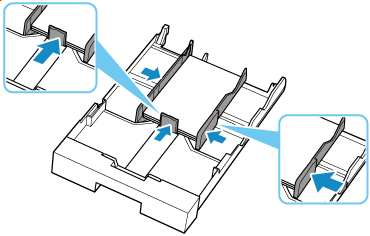
-
카세트를 프린터에 삽입합니다.
카세트가 멈출 때까지 프린터에 밀어 넣습니다.
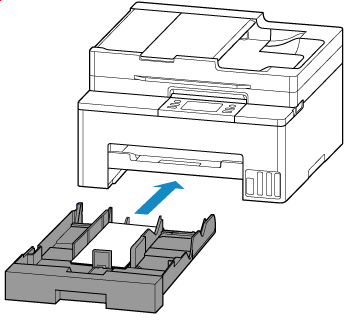
카세트를 프린터에 삽입하면 터치 스크린에 카세트의 용지 설정 확인 화면이 표시됩니다.
-
터치 스크린의 페이지 크기가 카세트에 로드된 용지의 크기와 일치하면 예(Yes)를 선택합니다.
일치하지 않으면 변경(Change)을 선택하여 로드된 용지의 크기에 따라 설정을 변경하십시오.
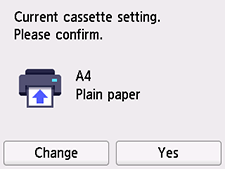
 참고
참고-
용지 설정 확인 화면을 숨기려면 용지 너비 감지를 참조하십시오.
-
-
용지 출력 트레이(G)를 빼냅니다.
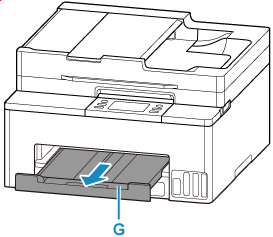
 참고
참고
-
사진을 최적의 품질로 인쇄할 수 있도록 특수 표면 코팅이 되어 있는 용지와 문서 인쇄에 적합한 용지 등 다양한 종류의 용지가 있습니다. 용지 종류마다 미리 설정된 특정 설정(잉크 사용 및 분사 방법, 노즐에서의 간격 등)이 있어 최적의 이미지 품질로 각 용지 종류에 인쇄할 수 있습니다. 잘못된 용지 설정으로 인해 인쇄된 컬러 품질이 좋지 않게 되거나 인쇄면이 긁힐 수 있습니다. 번짐이나 불균일한 컬러를 발견한 경우 인쇄 품질 설정을 높이고 다시 인쇄해 보십시오.
-
잘못된 인쇄를 방지할 수 있도록 이 프린터에는 카세트에 로드된 용지의 설정과 용지 설정이 일치하는지 감지하는 기능이 있습니다. 인쇄하기 전에 용지 설정에 따라 인쇄 설정을 지정하십시오.

